Hướng dẫn sử dụng Google Maps để tìm đường đi cho xe máy
Google Maps là ứng dụng quen thuộc với nhiều người dùng để tìm đường. Gần đây, Google đã cập nhật tính năng mới cực kỳ hữu ích cho người Việt: tìm đường đi dành riêng cho xe máy. Tính năng này giúp bạn di chuyển đúng làn đường được phép, tránh những khu vực cấm xe máy như cao tốc. Đặc biệt, xe máy có thể linh hoạt đi vào các ngõ hẻm nhỏ được hiển thị trên bản đồ, giúp bạn tìm được lộ trình ngắn nhất. Bài viết dưới đây từ Tripi sẽ hướng dẫn chi tiết cách sử dụng Google Maps để tìm đường cho xe máy, mời bạn đón đọc!

Đầu tiên, bạn cần cập nhật Google Maps trên điện thoại lên phiên bản mới nhất. Nếu chưa cài đặt, bạn có thể tải ứng dụng từ kho ứng dụng hoặc truy cập trực tiếp theo liên kết sau:
https://play.google.com/store/apps/details?id=com.google.android.apps.maps
Để tìm đường đi cho xe máy, bạn hãy mở ứng dụng Google Maps và nhấn vào nút 'Đi' để bắt đầu. Trong cửa sổ hiện ra, chọn loại phương tiện là xe máy (biểu tượng hình xe máy), sau đó nhập điểm xuất phát và điểm đến để ứng dụng bắt đầu tính toán lộ trình phù hợp.
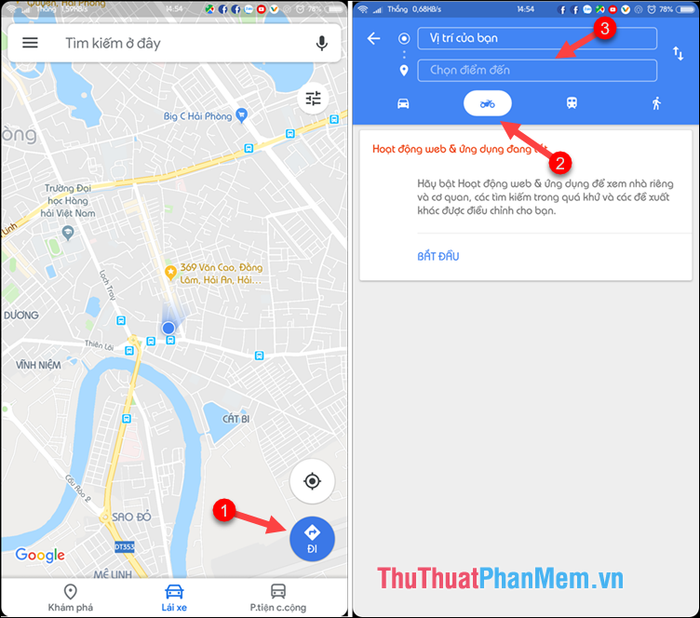
Sau khi hoàn tất quá trình tìm kiếm, Google Maps sẽ đề xuất cho bạn những tuyến đường ngắn nhất và tối ưu nhất dành cho xe máy.
Bạn cũng có thể thay đổi loại phương tiện ở phía trên để so sánh độ dài quãng đường. Ví dụ, như trong hình minh họa, lộ trình dành cho xe máy thường ngắn hơn đáng kể so với ô tô, nhờ khả năng di chuyển linh hoạt qua các ngõ hẻm.
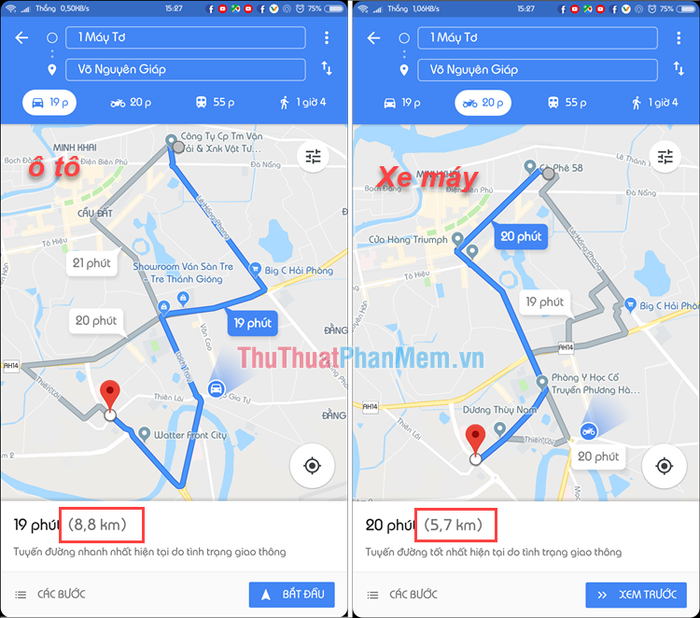
Trên đây là hướng dẫn chi tiết cách sử dụng Google Maps để tìm đường đi cho xe máy. Tính năng này đặc biệt hữu ích cho những bạn làm nghề Grab hay Shipper, giúp tìm ra những cung đường ngắn nhất và tiết kiệm thời gian. Cảm ơn các bạn đã theo dõi!
Có thể bạn quan tâm

Top 7 thương hiệu xe thăng bằng uy tín cho trẻ em hiện nay

Canh cua đồng nấu bí đao xanh là món ăn thanh mát, ngọt ngào, lý tưởng để giải nhiệt trong những ngày hè oi bức.

Top 4 Tiệm cắt tóc nam chất lượng và uy tín nhất Quận 4, TP. HCM

Top 13 nhà hàng với những món gà tuyệt vời, hấp dẫn tại Hà Nội

Top 14 cửa hàng giày nam đẹp nhất tại Cần Thơ


